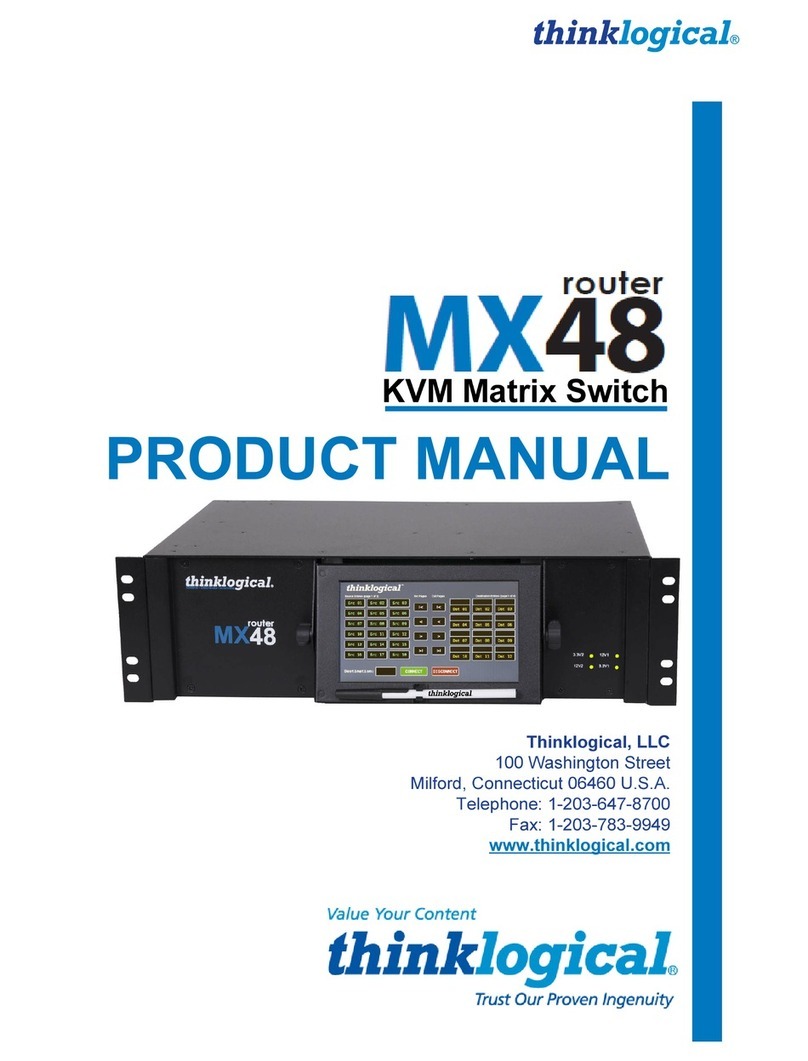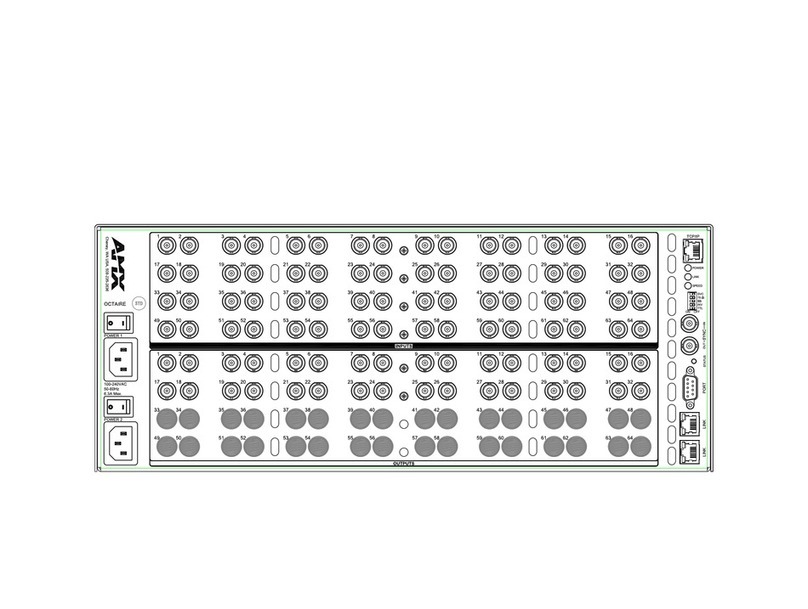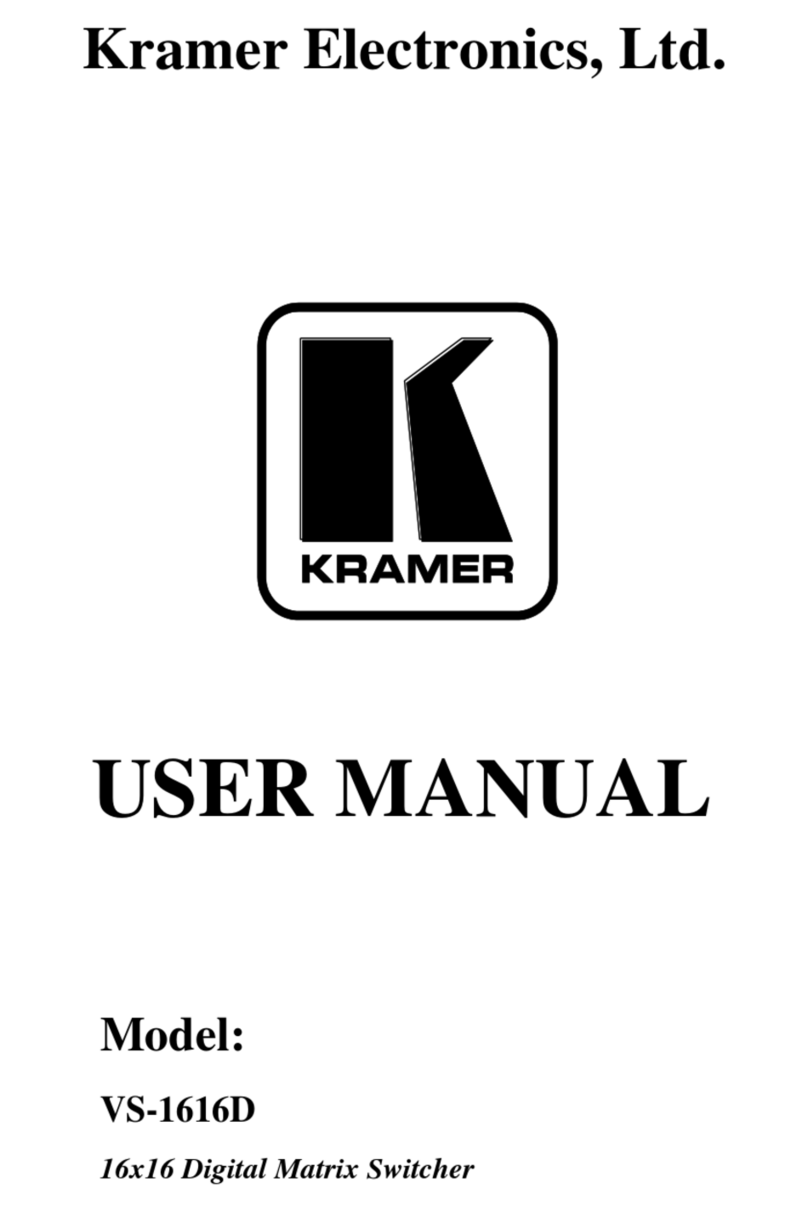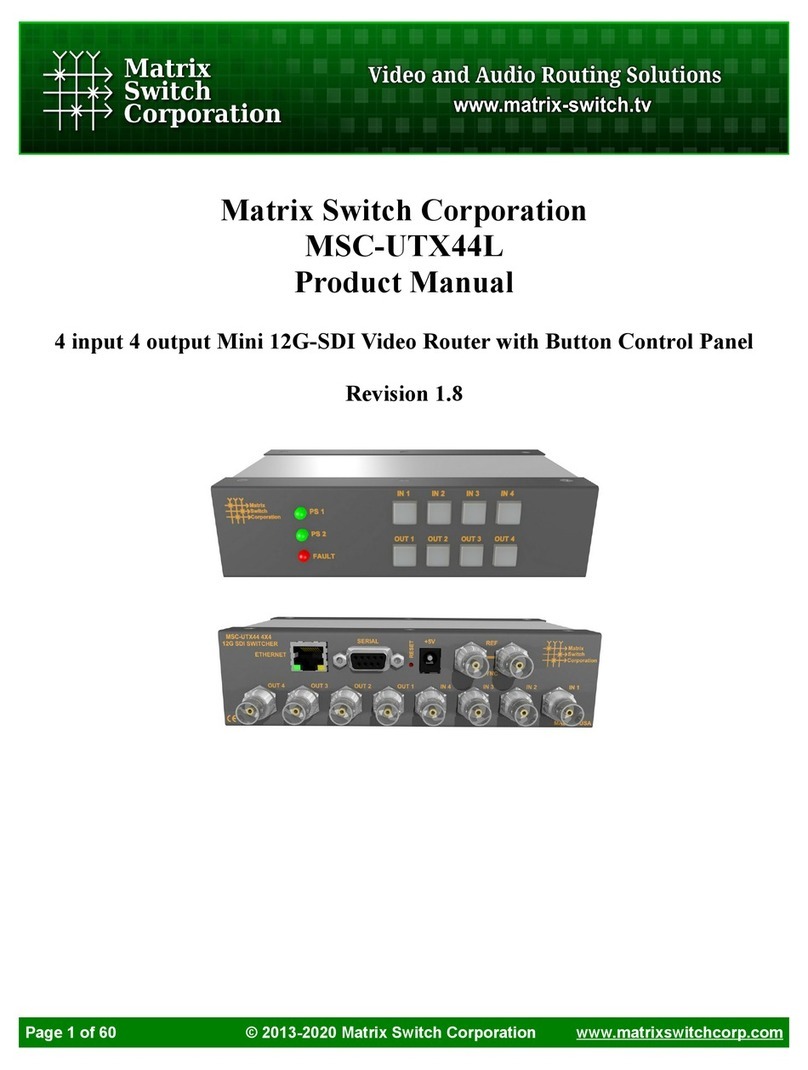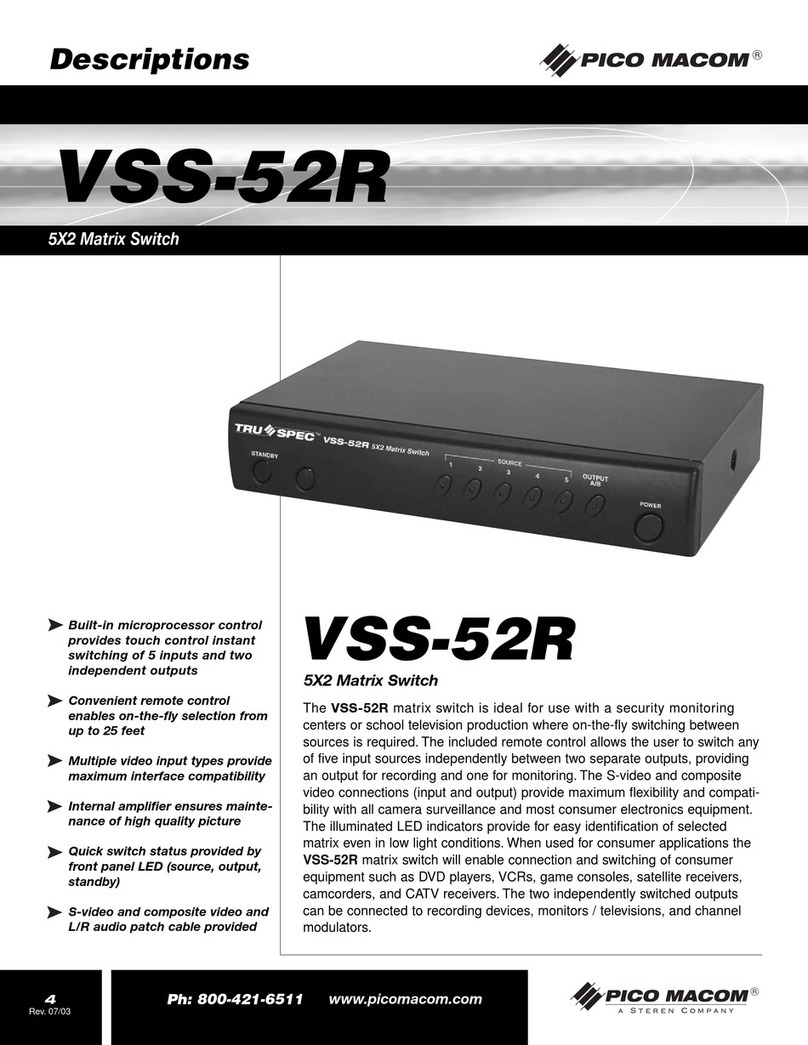G&D CATCenter X2 Operating instructions

G&D CATCenter
DE Installation und Bedienung
EN Installation and Operation
Guntermann & Drunck GmbH
www.gdsys.de
A9100030-4.46

Guntermann & Drunck GmbH Installationsanleitung CATCenter
Seite 2
HINWEISE
Achtung
UM DAS RISIKO EINES STROMSCHLAGES ZU VERMEIDEN,SOLLTEN SIE
DAS GERÄT NICHT ÖFFNEN ODER ABDECKUNGEN ENTFERNEN.
IM SERVICEFALL WENDEN SIE SICH BITTE AN UNSERE TECHNIKER.
LESEN SIE DIE BEDIENUNGSANLEITUNG SORGFÄLTIG,BEVOR SIE DAS GERÄT IN BETRIEB
NEHMEN.
BETREIBEN SIE DIESES GERÄT NUR AN EINER GEERDETEN SPANNUNGSQUELLE.
BEFOLGEN SIE ALLE WARNUNGEN ODER BEDIENUNGSHINWEISE,DIE SICH AM GERÄT
ODER IN DER BEDIENUNGSANLEITUNG BEFINDEN.
BEWAHREN SIE DIE BEDIENUNGSANLEITUNG SORGFÄLTIG AUF.
REDUNDANTE SPANNUNGSVERSORGUNG:FÜR DIE VERWENDUNG DER REDUNDANTEN
SPANNUNGSVERSORGUNG DARF NUR EIN EN 60950 KONFORMES NETZTEIL EINGESETZT
WERDEN.
SPANNUNGSFREIHEIT:STELLEN SIE VOR INSTALLATIONSARBEITEN SICHER,DASS DAS
GERÄT SPANNUNGSFREI IST.ZIEHEN SIE DEN NETZSTECKER ODER DIE
SPANNUNGSVERSORGUNG AM GERÄT AB.
KABEL:VERWENDEN SIE AUSSCHLIEßLICH VON G&D GELIEFERTE KABEL.
BESCHÄDIGUNGEN,DIE AUS DEM EINSATZ VON FREMDKABELN RESULTIEREN,FALLEN
NICHT UNTER DIE GEWÄHRLEISTUNGSBESTIMMUNGEN.VERMEIDEN SIE BEI DER
VERLEGUNG DER KABEL STOLPERFALLEN.
LÜFTUNGSÖFFNUNGEN:LÜFTUNGSÖFFNUNGEN VERHINDERN EINE ÜBERHITZUNG DES
GERÄTES.VERDECKEN SIE DIESE NICHT.
GARANTIEAUSSCHLUß:G&D ÜBERNIMMT KEINE GARANTIE FÜR GERÄTE,DIE
-NICHT BESTIMMUNGSGEMÄß EINGESETZT WURDEN.
-NICHT AUTORISIERT REPARIERT ODER MODIFIZIERT WURDEN.
-SCHWERE ÄUßERE BESCHÄDIGUNGEN AUFWEISEN,WELCHE NICHT BEI
LIEFERUNGSERHALT ANGEZEIGT WURDEN.
-DURCH FREMDZUBEHÖR BESCHÄDIGT WURDEN.
G&D HAFTET NICHT FÜR FOLGESCHÄDEN JEGLICHER ART,DIE MÖGLICHERWEISE DURCH
DEN EINSATZ DER PRODUKTE ENTSTEHEN KÖNNEN.
EINSATZBEREICH:DIE GERÄTE SIND AUSGELEGT FÜR EINE VERWENDUNG IM
INNENBEREICH.VERMEIDEN SIE EXTREME KÄLTE,HITZE ODER FEUCHTIGKEIT.
KONFORMITÄT:DAS GERÄT ENTSPRICHT DEN WESENTLICHEN SCHUTZ-
ANFORDERUNGEN DER RECHTSVORSCHRIFTEN ÜBER DIE ELEKTROMAGNETISCHE
VERTRÄGLICHKEIT (RL 91/236/EWG, 92/31/EWG) UND DEN NORMEN EN55022
KLASSE BA1 +A2 (1998), EN55024 +A1, A2 (1998), EN61000-3-2 (2000),
EN61000-3-3 +A1 (1998) SOWIE EN60950-1 (2003).

Guntermann & Drunck GmbH Installationsanleitung CATCenter
Seite 3
Inhaltsverzeichnis CATCenter
1Beschreibung......................................................................................................... 5
1.1 Vorstellung der Komponenten........................................................................... 5
1.2 Lieferumfang ..................................................................................................... 6
1.2.1 CATCenter .................................................................................................... 6
1.2.2 UCON............................................................................................................ 6
1.2.3 UCON-a ........................................................................................................ 6
1.2.4 UCON-s......................................................................................................... 6
1.2.5 UCON-IP-eco ................................................................................................ 6
1.2.6 UCON-IP ....................................................................................................... 7
1.3 Begriffsdefinitionen............................................................................................ 7
2Installationsanleitung............................................................................................ 9
2.1 Targetanschluss................................................................................................ 9
2.1.1 Anschluss über CATpro2 .............................................................................. 9
2.1.2 Anschluss über CATpro2-USB.................................................................... 10
2.1.3 Anschluss über CATpro2-SUN-USB........................................................... 10
2.1.4 Anschluss über CATpro2-VT100 ................................................................ 11
2.2 Konsolenanschluss ......................................................................................... 12
2.2.1 Konsolenanschluss über UCON ................................................................. 12
2.2.2 Konsolenanschluss über UCON-a .............................................................. 13
2.2.3 Anschluss des UCON-s .............................................................................. 14
2.2.3.1 Konsolenanschluss.............................................................................. 14
2.2.3.2 Anschluss der lokalen Targets ............................................................ 15
2.2.3.3 Umschaltung zwischen lokalen Targets und CATCenter ..................... 15
2.2.4 Anschluss des UCON-IP-eco...................................................................... 18
2.2.4.1 Verbindung mit dem CATCenter .......................................................... 18
2.2.4.2 Anschluss der lokalen Konsole............................................................. 19
2.2.5 Anschluss des UCON-IP............................................................................. 19
2.2.5.1 Verbindung mit dem CATCenter .......................................................... 19
2.2.5.2 Anschluss der lokalen Konsole............................................................. 20
2.2.5.3 Anschluss an eine ISDN-Anlage .......................................................... 20
2.3 Netzwerkschnittstellen .................................................................................... 21
2.4 Stromversorgung............................................................................................. 21
2.5 Installation der Erweiterungseinheit ................................................................ 21
2.6 Installation des HardBoot CCX ....................................................................... 25
3Netzwerkanschluss – IP Erstkonfiguration....................................................... 25
3.1.1 Definition des Gateway ............................................................................... 26
3.1.2 Definition des Netzwerkparamater für Network A bzw. B ........................... 27
4LED-Anzeigen ...................................................................................................... 30
4.1 CATCenter ...................................................................................................... 30
4.1.1 Frontseite .................................................................................................... 30
4.1.2 Rückseite .................................................................................................... 30
4.2 UCON.............................................................................................................. 31
4.2.1 Frontseite .................................................................................................... 31
4.2.2 Rückseite .................................................................................................... 31
4.3 UCON-s........................................................................................................... 32

Guntermann & Drunck GmbH Installationsanleitung CATCenter
Seite 4
4.3.1 Frontseite .................................................................................................... 32
4.3.2 Rückseite .................................................................................................... 32
4.4 UCON-a .......................................................................................................... 33
4.4.1 Frontseite .................................................................................................... 33
4.4.2 Rückseite .................................................................................................... 33
4.5 UCON-IP-eco .................................................................................................. 34
4.5.1 Frontseite .................................................................................................... 34
4.5.2 Rückseite .................................................................................................... 34
4.6 UCON-IP ......................................................................................................... 35
4.6.1 Frontseite .................................................................................................... 35
4.6.2 Rückseite .................................................................................................... 35
4.7 CATpro2- Reihe .............................................................................................. 36
5Technische Daten................................................................................................ 37
5.1 CATCenter X2................................................................................................. 37
5.2 CATCenter X4................................................................................................. 38
5.3 CATCenter X8................................................................................................. 39
5.4 UCON-a .......................................................................................................... 40
5.5 UCON.............................................................................................................. 41
5.6 UCON-s........................................................................................................... 42
5.7 UCON-IP-eco .................................................................................................. 43
5.8 UCON-IP ......................................................................................................... 44
5.9 CATpro2-Standardvarianten ........................................................................... 45
5.10 CATpro2-VT100 .............................................................................................. 46

Guntermann & Drunck GmbH Installationsanleitung CATCenter
Seite 5
1 Beschreibung
1.1 Vorstellung der Komponenten
Die CATCenter-Reihe beinhaltet folgende Geräte:
•CATCenter X2: ermöglicht es, bis zu 16 Targets über 2 Konsolen
(Konsole= Monitor-Keyboard-Mouse) zu steuern. Durch
Kaskadierung kann die Anzahl der Targets auf 1024
erhöht werden.
•CATCenter X4: ermöglicht es, bis zu 32 Targets über 4 Konsolen zu
steuern. Durch Kaskadierung kann die Anzahl der
Targets auf 2048 erhöht werden.
•CATCenter X8: ermöglicht es, bis zu 32 Targets über 8 Konsolen zu
steuern. Durch Kaskadierung kann die Anzahl der
Targets auf 512 erhöht werden.
Alle drei Produkte sind grundsätzlich identisch. Funktionale
Unterschiede werden in diesem Handbuch gesondert
hervorgehoben. Im Weiteren wird in diesem Handbuch vom
CATCenter gesprochen.
Targets als auch Konsolen werden mit dem CATCenter über CAT-x-Kabel
(x = 5, 6, 7) verbunden. Die Verkabelung reduziert sich auf ein Minimum.
Die Konsolen werden über die UCON-Geräte mit dem CATCenter verbunden.
Die UCON dienen dem Monitor-, Keyboard und Mouseanschluss.
Mit UCON-IP-eco haben Sie zusätzlich die Möglichkeit, die am CATCenter
angeschlossenen Targets über TCP/IP (bzw. DSL) remote zu administrieren.
Die Variante UCON-IP erlaubt zusätzlich auch die Administration der Targets
über ISDN.
Die Targets werden über die CPU-Module CATpro2 an den CATCenter
angeschlossen. Die CATpro2 optimieren die Signale zur Übertragung über
CAT-Kabel. Die Distanz zwischen einem über einen CATpro2
angeschlossenen Target und einem UCON kann bis zu 300 Meter betragen.
Zur Stromschaltung der angeschlossenen Targets wird der HardBoot CCX
eingesetzt. Mit dem HardBoot CCX lassen sich pro CATCenter bis zu 128
Verbraucher über das OSD schalten.

Guntermann & Drunck GmbH Installationsanleitung CATCenter
Seite 6
Der CATCenter leistet damit einen aktiven Beitrag, Kosten, Energie und Raum
für zusätzliche Eingabegeräte zu sparen, und die angeschlossenen Targets
effizienter zu nutzen.
Die Anwender haben über mehrere Zugänge (Konsolen) komfortabel Zugriff auf
die Leistungsfähigkeit mehrerer Targets. Die Vielzahl der möglichen Konsolen
kombiniert mit der Möglichkeit der Remote-Bedienung, erlaubt es dem
Anwender, individuelle Bedienkonzepte zu verwirklichen.
1.2 Lieferumfang
1.2.1 CATCenter
1. Umschalter CATCenter (X2, X4, X8)
2. Dokumentation 1 x Installationsanleitung
1xBedienungsanleitung
3. Software-CD CATCenter Xview (nur für CATCenter X8)
1.2.2 UCON
1. Umschalter UCON
1.2.3 UCON-a
1. Umschalter UCON-a
1.2.4 UCON-s
1. Umschalter UCON-s
1.2.5 UCON-IP-eco
1. Umschalter UCON-IP-eco
2. 1 x Native Client Linux oder Windows
3. 1 x Config-Cable Cross-Over-Kabel (K-C7C-M/M2) für IP-Erstkonfiguration
4. 1 x Produkt-CD enthält Dokumentation & native Client
5. 1 x Rackmount-Set 19“ RM-Set-435 zur Montage des Gerätes in einem Rack

Guntermann & Drunck GmbH Installationsanleitung CATCenter
Seite 7
1.2.6 UCON-IP
1. Umschalter UCON-IP
2. 1 x Native Client Linux oder Windows
3. 1 x Config-Cable Cross-Over-Kabel (K-C7C-M/M2) für IP-Erstkonfiguration
4. 1 x Patch-Cable Patch-Kabel (Patch-M/M-2)
5. 1 x Produkt-CD enthält Dokumentation & native Client
6. 1 x Rackmount-Set 19“ RM-Set-435 zur Montage des Gerätes in einem Rack
1.3 Begriffsdefinitionen
In diesem Kapitel werden Begriffe erläutert, die Sie in diesem Handbuch immer
wiederkehrend vorfinden werden.
AdonIS Das AdonIS ist die grafische Benutzeroberfläche des
CATCenter-Systems. Über dieses AdonIS können Sie
bedienen und konfigurieren. Des Weiteren bietet das AdonIS
über die Login-Funktionalität einen Zugriffsschutz auf das
gesamte CATCenter–System.
CATCenter: Der CATCenter ist die zentrale Einheit innerhalb des
gesamten Systems. Der CATCenter dient einerseits als
Anschlussmöglichkeit für (2, 4 oder 8) Konsolen und
andererseits als Anschlussort für die (16) 32 Targets. Werden
mehr als (16) 32 Targets angeschlossen, geschieht dieses
mittels einer Kaskadierung, wobei der CATCenter sowohl als
Master als auch als Slave in Erscheinung tritt.
CATpro2 Dongle, der zum Anschluss der Targets am CATCenter
eingesetzt wird. Die Signale Keyboard, Video und Mouse
werden durch den CATpro2 moduliert und über ein CAT-x-
Kabel (x= 5, 6, 7) an die CPU-Schnittstelle des CATCenter
übertragen.
CAT-x-Kabel vollbelegtes CAT-Kabel, welches die modulierten KVM-
Signale transportiert
Consolen-Port RJ45-Schnittstelle am CATCenter, die für den Anschluss der
UCON-Geräte bestimmt ist.
CPU-Port RJ45-Schnittstelle am CATCenter die für den Anschluss der
Targets bestimmt ist.

Guntermann & Drunck GmbH Installationsanleitung CATCenter
Seite 8
Kaskadierung Eine Kaskade besteht aus einer Master-Slave-Architektur.
Dabei dient der Master als zentrale Steuereinheit für alle
angeschlossenen Slavegeräte. Durch eine CATCenter-
Kaskade lässt sich die Anzahl der anzuschließenden Targets
auf bis zu 512, 1024 oder 2048 erhöhen (je nach eingesetzter
Variante des CATCenters).
Konsole Eine Konsole besteht aus Keyboard, Video und Mouse.
Angeschlossen werden diese peripheren Geräte an die
UCON.
Netzwerk Ethernet mit IP-Protokoll
Target Ein Target ist ein beliebiges Gerät, welches über einen
CATCenter bedient werden kann.
Transmission RJ45-Schnittstelle der UCON-Produkte, die dem Anschluss
an den CATCenter dient. Über ein CAT-x-Kabel wird die
Transmission-Schnittstelle mit einem Consolen-Port des
CATCenters verbunden.
TS-Funktion Die optionale TradeSwitch-Funktion fasst mehrere Arbeits-
platzmodule (UCON) zu einem logischen Arbeitsplatz
zusammen. Dieser kann mit nur einem Keyboard und einer
Mouse bedient werden.
UCON Die UCON Geräte dienen dem Konsolenanschluss und
öffnen somit für den User den Zugang zum CATCenter-
System. Über die UCON-Geräte kann der User bedienen und
konfigurieren. Die UCON-Geräte werden in fünf Varianten
angeboten: UCON, UCON-a, UCON-s, UCON-IP-eco und
UCON-IP.

Guntermann & Drunck GmbH Installationsanleitung CATCenter
Seite 9
2 Installationsanleitung
Die Installation bedarf keines Eingriffs in den Targets. Sie beschränkt sich im
Wesentlichen auf ein Stecken von Kabeln und kann daher auch durch den
Anwender erfolgen. Alle Anschlüsse befinden sich auf der Geräterückseite.
2.1 Targetanschluss
2.1.1 Anschluss über CATpro2
•Monitor-, Keyboard- und Mousekabel von den Targets abziehen.
•Monitor:
Stecken Sie den 15-pol. Sub HD Stecker des CPU-Anschlussdongle
CATpro2 in die VGA-Schnittstelle des anzuschließenden Targets.
•Keyboard/Mouse:
Stecken Sie die beiden PS/2-Stecker des CPU-Anschlussdongle
CATpro2 in die Keyboard- und Mouseschnittstelle des
anzuschließenden Targets. Die beiden Stecker sind mit
entsprechenden Symbolen versehen und farbig kodiert.
•Stecken Sie nun das eine Ende des CAT-X-Kabels in die RJ45-
Buchse des CATpro2.
•Verbinden Sie danach das andere Ende des CAT-X-Kabel mit der
gewünschten CPU-Schnittstelle (RJ45-Buchse) des CATCenters.
CATpro2
CATCenter
12V DC/3A Network A
Network B
56 7 8Consol e
12 34Consol e 12345678CPU910 11 12 13 14 15 16
17 18 19 20 21 22 23 24 CPU 25 26 27 28 29 30 31 32
Red.
Power
Main Power
AC 100-240 V, 47-63 Hz
67
23
Read instruction
carefully before
installing!
Avoid misuse!
KVM Switch.
CAT
-
x
-
Kabel

Guntermann & Drunck GmbH Installationsanleitung CATCenter
Seite 10
2.1.2 Anschluss über CATpro2-USB
•Monitor-, Keyboard- und Mousekabel von den Targets abziehen.
•Monitor:
Stecken Sie den 15-pol. Sub HD Stecker des CPU-Anschlussdongle
CATpro2-USB in die VGA-Schnittstelle des anzuschließenden
Targets.
•Keyboard/Mouse USB:
Stecken Sie nun den USB-A-Stecker in eine freie USB-A-Schnittstelle
des Rechners.
•Stecken Sie nun das eine Ende des Anschlusskabels CAT-x-Kabel in
die RJ45-Buchse des CATpro2-USB.
•Verbinden Sie danach das andere Ende des Anschlusskabels CAT-x-
Kabels mit der gewünschten CPU-Schnittstelle (RJ45-Buchse) des
CATCenters.
2.1.3 Anschluss über CATpro2-SUN-USB
Diese Dongle existieren in zwei verschiedenen Varianten (deutsches und
amerikanisches Layout). Falls Sie an Ihrem Arbeitsplatz (Anschlussort am
eingesetzten UCON) eine Tastatur mit amerikanischen Tastaturlayout
verwenden (Y/Z-Vertauschung), müssen Sie zum Anschluss des SUN-
Rechners ein CATpro2–SUN-USB-US–Dongle verwenden. Dieses Dongle teilt
dem SUN-Rechner mit, mit welchem Tastaturlayout auf diesem SUN-Rechner
gearbeitet wird. Verfahren Sie entsprechend, wenn eine Tastatur mit
deutschem Tastaturlayout an dem Arbeitsplatz angeschlossen ist.

Guntermann & Drunck GmbH Installationsanleitung CATCenter
Seite 11
Die unterschiedliche Ausprägung des Tastaturlayouts der CATpro2–SUN USB
hat aber keine Auswirkung auf die weitere Verwendung!
•Monitor-, Keyboard- und Mousekabel von den Targets abziehen.
•Monitor:
Stecken Sie den 15-pol. Sub HD Stecker des CPU-Anschlussdongle
CATpro2-SUN USB in die VGA-Schnittstelle des anzuschließenden
Targets.
•Keyboard/Mouse USB:
Stecken Sie nun den USB-A-Stecker in eine freie USB-A-Schnittstelle
des Rechners.
•Stecken Sie nun das eine Ende des Anschlusskabels CAT-x-Kabel die
RJ45-Buchse des CATpro2-SUN USB.
•Verbinden Sie danach das andere Ende des Anschlusskabels CAT-x-
Kabel in die gewünschte CPU-Schnittstelle (RJ45-Buchse) des
CATCenter.
2.1.4 Anschluss über CATpro2-VT100
Zum Anschluss von seriellen VT-100 Devices verwenden Sie das CATpro2-
VT100.
•Das serielle Kabel des VT-100 Device vom Rechner abziehen.
•Das serielle Kabel des VT-100 Device mit dem CATpro2-VT100
verbinden.
•Stecken Sie nun das eine Ende des Anschlusskabels CAT-x-Kabel in
die RJ45-Buchse (Transmission) des CATpro2-VT100.
•Verbinden Sie danach das andere Ende des Anschlusskabels CAT-x-
Kabel in die gewünschte CPU-Schnittstelle (RJ45-Buchse) des
CATCenter.

Guntermann & Drunck GmbH Installationsanleitung CATCenter
Seite 12
2.2 Konsolenanschluss
Zum Anschluss der Bedienkonsole stehen Ihnen vier verschiedene Versionen
zur Verfügung. Dies sind
•UCON-a (lokaler Anschluss)
•UCON (remote Anschluss über CAT-x, zusätzlicher
Anschluss einer LED für die optionale TS-Funktion)
•UCON-s (remote Anschluss über CAT-x, zusätzlicher
Anschluss von 2 lokalen Targets)
•UCON-IP-eco (remote Anschluss über IP oder DSL)
•UCON-IP (remote Anschluss über IP oder ISDN, DSL)
2.2.1 Konsolenanschluss über UCON
Die Bedienkonsole UCON verbinden Sie mit einem von G&D gestellten
Übertragungskabel K-C7/LD-x mit dem CATCenter. Die Distanz zwischen
CATpro2 und UCON kann bis zu 300 Meter betragen. Bei Verwendung anderer
Kabel (z. B. vorhandenes CAT-5-Kabel), ist die Länge abhängig von der
Qualität des eingesetzten Kabels.
•Stecken Sie hierzu das eine Ende des Übertragungskabels in die
Schnittstelle Transmission des UCON.
•Das andere Ende des Übertragungskabels stecken Sie in die
gewünschte Console-Schnittstelle (RJ45-Buchse) des CATCenters.
MouseKeyb.
100-240V/60-50Hz
0.2-0.1A
USB
Keyb. MousePS/2 Monitor
LED out
Tra nsmissionService
12VDC/800mA
Red. Power
UCON
Übertragungskabel K-C7/LD-x
CATCenter
12V DC/3A Network A
Network B
56 78Console
12 34Console 12345 6 15 16
17 18 19 20 21 22 31 32
Red.
Power
Main Power
AC 100-240 V, 47-63 Hz
67
23
Read instruction
carefully before
installing!
Avoid misuse!
KVM Switch.
•Stecken Sie Keyboard und Mouse Ihres Arbeitsplatzes in die
entsprechenden Buchsen des UCON. Schließen Sie den Monitor an
der Schnittstelle Monitor auf der Geräterückseite an.

Guntermann & Drunck GmbH Installationsanleitung CATCenter
Seite 13
•Optional haben Sie die Möglichkeit, Keyboard und Mouse über USB
anzuschließen. Verbinden Sie dazu Keyboard und/oder Mouse mit
den Schnittstellen des UCON. Wählen Sie einen reinen USB-Betrieb,
so hat dieser den Vorrang vor dem PS/2-Anschluss. Ein gemischter
Anschluss (z. B. je einmal PS/2-Mouse oder/und einmal USB-
Keyboard) ist auch möglich.
•Haben Sie zusätzlich die optionale Funktionserweiterung TS-Funktion
erworben können Sie die zu dieser Funktion erhältliche LED an der
Schnittstelle LED out anschließen. Bringen Sie diese LED in der Nähe
des an diesem UCON angeschlossenen Monitors an.
2.2.2 Konsolenanschluss über UCON-a
Die Bedienkonsole UCON-a verbinden Sie mit einem von G&D bestellbaren
Übertragungskabel K-C7-x mit dem CATCenter. Die Distanz zwischen
CATpro2 und UCON-a kann bis zu 100 Meter betragen. Die Distanz zum
CATCenter beträgt maximal 10 Meter.
Bei Verwendung anderer Kabel (z. B. vorhandenes CAT-5-Kabel), ist die Länge
abhängig von der Qualität des eingesetzten Kabels.
•Stecken Sie hierzu das eine Ende des Übertragungskabels in die
Schnittstelle Transmisson des UCON-a.
•Das andere Ende des Übertragungskabels stecken Sie in die
gewünschte Console-Schnittstelle (RJ45-Buchse) des CATCenters.
Link
5V DC/5A
MonitorRed. Power
Main Power
A
C 100-240 V, 47-63 Hz
Transmission
Keyb. MousePS/2 Service
UCON-a
CAT-x-Kabel
CATCenter
12V DC/3A Network A
Network B
56 78Console
12 34Console 12345 6 15 16
17 18 19 20 21 22 31 32
Red.
Power
Main Power
AC 100-240 V, 47-63 Hz
67
23
Read instruction
carefully before
installing!
Avoid misuse!
KVM Switch.
Zum Anschluss der lokalen Konsole am UCON-a verfahren Sie wie folgt:
•Schließen Sie die Mouse an die Buchse PS/2 Mouse an.
•Schließen Sie das Keyboard an die Buchse Keyb. an.
•Schließen Sie Ihren Monitor an die Buchse Monitor an.

Guntermann & Drunck GmbH Installationsanleitung CATCenter
Seite 14
Alternativ kann an den Schnittstellen für die lokale Konsole auch das Acxos-
System an dem UCON-a angeschlossen werden. Verfahren Sie wie folgt:
•Verbinden Sie den 25-pol. Sub-D-Stecker des mitgelieferten CCP-x-
Kabels mit der Schnittstelle KVM In des Acxos-Systems.
•Stellen Sie nun mittels der beiden PS/2-Stecker des CCP-x-Kabels die
Verbindung zur Keyboard- und Mouseschnittstelle des UCON-a her.
Die beiden Stecker sind mit entsprechenden Symbolen versehen.
•Stecken Sie den 15-pol. Sub-HD-Stecker des mitgelieferten CCP-x-
Kabels in die Monitor-Schnittstelle des UCON-a.
•Die Schnittstelle LINK dient dem Anschluss der seriellen
Direktkopplung mit dem System Acxos. Stecken Sie hierzu den Sub-D
9-Stecker in die Link-Schnittstelle (Sub-D-9-Buchse) des Acxos und
verbinden Sie diese mit der Schnittstelle LINK des UCON-a.
2.2.3 Anschluss des UCON-s
2.2.3.1 Konsolenanschluss
Die Bedienkonsole UCON-s verbinden Sie mit einem von G&D gestellten
Übertragungskabel K-C7/LD-x mit dem CATCenter. Die Distanz zwischen
CATpro2 und UCON-s kann bis zu 300 Meter betragen. Bei Verwendung
anderer Kabel (z. B. vorhandenes CAT-5-Kabel), ist die Länge abhängig von
der Qualität des eingesetzten Kabels.
•Stecken Sie hierzu das eine Ende des Übertragungskabels in die
Schnittstelle Transmission des UCON-s.
•Das andere Ende des Übertragungskabels stecken Sie in die
gewünschte Console-Schnittstelle (RJ45-Buchse) des CATCenters.
MouseKeyb. USB
Keyb. Mouse
PS/2
Main Power
AC 100-240 V, 47-63 Hz
Monitor PC 1 PC 2Service Transmission12V DC/1,2A
Red. Power
UCON-s
CAT-x-Kabel
CATCenter
12V DC/3A Network A
Network B
56 78Console
12 34Console 12345 6 15 16
17 18 19 20 21 22 31 32
Red.
Power
Main Power
AC 100-240 V, 47-63 Hz
67
23
Read instruction
carefully before
installing!
Avoid misuse!
KVM Switch.
•Stecken Sie Keyboard und Mouse Ihres Arbeitsplatzes in die
entsprechenden Buchsen des UCON-s. Schließen Sie den Monitor an
der Schnittstelle Monitor auf der Geräterückseite an.

Guntermann & Drunck GmbH Installationsanleitung CATCenter
Seite 15
•Optional haben Sie die Möglichkeit, Keyboard und Mouse über USB
anzuschließen. Verbinden Sie dazu Keyboard und/oder Mouse mit
den Schnittstellen des UCON-s. Wählen Sie einen reinen USB-
Betrieb, so hat dieser den Vorrang vor dem PS/2-Anschluss. Ein
gemischter Betrieb (z. B. einmal PS/2-Mouse und USB-Keyboard) ist
auch möglich.
2.2.3.2 Anschluss der lokalen Targets
Zum Anschluss der lokalen Targets verfahren Sie bitte wie folgt:
•Monitor-, Keyboard- und Mousekabel von den Targets abziehen.
•Monitor:
Stecken Sie den 15-pol. Sub-HD-Stecker des CPU-Anschlussdongle
CATpro2 in die VGA-Schnittstelle des anzuschließenden Targets.
•Keyboard/Mouse:
Stecken Sie nun die beiden PS/2-Stecker des CPU-Anschlussdongle
CATpro2 in die Keyboard- und Mouseschnittstelle des
anzuschließenden Targets. Die beiden Stecker sind mit
entsprechenden Symbolen versehen und farbig kodiert.
•Stecken Sie nun das eine Ende des Anschlusskabels PRO-x (x =
gelieferte Länge) in die RJ45-Schnittstelle des CATpro2.
•Verbinden Sie danach das andere Ende des Anschlusskabels PRO-x
(x = gelieferte Länge) in die gewünschte TARGET-Schnittstelle (RJ45-
Buchse) des UCON-s.
2.2.3.3 Umschaltung zwischen lokalen Targets und CATCenter
Zur Umschaltung zwischen den am UCON-s angeschlossenen lokalen Targets
und dem Aufschalten auf das CATCenter-System stehen Ihnen wahlweise die
Taster an der Frontseite des UCON-s oder konfigurierbare Tasten-
kombinationen zur Verfügung.

Guntermann & Drunck GmbH Installationsanleitung CATCenter
Seite 16
a. Verwendung der Taster am UCON-s
Red.
Main
Active
Status
RemotePower
Status
Active
PC 1 PC 2 Trans
Die Taster der Frontseite haben folgende Bedeutung:
PC 1: Aufschalten auf das erste lokale Target
PC 2: Aufschalten auf das zweite lokale Target
Trans: Mit diesem Schalter wird die Transmission-Schnittstelle auf der
Rückseite des UCON-s angesprochen (vgl. Kap. 2.2.3.1). Sie
stellen über diesen Taster die direkte Verbindung zum CATCenter
her. Im Anschluss stehen Ihnen alle weiteren Bedienschritte zur
Verfügung, wie ab Kap. 2 des Bedienungs-Handbuches
beschrieben.
b. Verwendung der konfigurierbaren Tastenkombinationen
Hinweis:
Die Tastenkombinationen bestehen aus einem Hotkey und einem Selectkey,
welche gleichzeitig auf dem angeschlossenen Keyboard zu betätigen sind.
Der zu betätigende Hotkey wird durch die Konfiguration von CATCenter
bestimmt. Im Auslieferungszustand des CATCenters ist die Taste STRG als
Hotkey-Taste voreingestellt. Falls die Konfiguration des angeschlossenen
CATCenters eine andere Hotkey-Taste anstelle der STRG-Taste vorsieht, ist
diese zu betätigen.
Die in der folgenden Tabelle aufgeführten Tastenkombinationen zur Um-
schaltung zwischen den lokalen Targets und CATCenter sind werkseitig
voreingestellt:
Hotkey Selectkey Funktion
STRG + F1 Aufschalten auf das erste lokale Target
STRG + F2 Aufschalten auf das zweite lokale Target
STRG + F3 Mit dieser Tastenkombination wird die Trans-
mission-Schnittstelle auf der Rückseite des
UCON-s angesprochen (vgl. Kap. 2.2.3.1).
Diese Tastenkombinationen können vom Anwender – innerhalb eines vorge-
gebenen Rahmens – im OSD konfiguriert werden. Detaillierte Informationen
hierzu werden im folgenden Abschnitt erläutert.

Guntermann & Drunck GmbH Installationsanleitung CATCenter
Seite 17
Änderung des voreingestellten Selectkeys und Aufruf der Mouse-Utilities
Die im UCON-s vom Anwender durchgeführten Änderungen der Standard-
Konfiguration sind ausschließlich für das konfigurierte Gerät gültig, da diese
Einstellungen unabhängig von den Systemeinstellungen des CATCenters sind.
Die folgenden Arbeitsschritte sind daher an jedem angeschlossenen UCON-s
separat durchzuführen.
Anzeige und Bedienung des OSD des UCON-s:
Voraussetzung für den Aufruf des OSD ist, dass der erste oder zweite Kanal
auf das UCON-s aufgeschaltet ist. Verfahren Sie daher zunächst wie oben
beschrieben, um einen dieser beiden Kanäle aufzuschalten.
Um das OSD auf dem Monitor der Konsole anzuzeigen, betätigen Sie den im
CATCenter definierten Hotkey (Standardeinstellung: STRG)und die Taste
NUM. Die Navigation im OSD ist anschließend über die Pfeiltasten
AUFWÄRTS und ABWÄRTS des Keyboards oder das Scrollrad der Mouse der
Konsole möglich.
Die Bedienung der einzelnen Einträge wird in den folgenden Abschnitten
beschrieben.
Nach der Änderung von Einstellungen ist die F2-Taste zu betätigen, um die
Einstellungen zu speichern.
Auswahl eines benutzerdefinierten Selectkeys:
Der Eintrag SELECTKEY im OSD bietet die Möglichkeit zwischen folgenden
möglichen Tasten zu wählen:
Menüauswahl Art der Tasten
1 - 3 Zifferntasten 1, 2, und 3 des alphanumerischen
Tastenblocks
NUM1 - NUM3 Zifferntasten 1, 2 und 3 des numerischen Tastenblocks
a-c Buchstaben a, b, c der Tastatur
F1 - F3 Funktionstasten F1, F2, F3 der Tastatur
Um die aktuelle Einstellung im UCON-s zu ändern, markieren Sie den Eintrag
SELECTKEY des OSD und betätigen anschließend die Taste SPACE um
zwischen den verschiedenen Wahlmöglichkeiten umzuschalten.
Bei der Auswahl der Tasten ist zu bedenken, dass das durch UCON-s zu
bedienende CATCenter ebenfalls die Verwendung von Hotkeys (s. Seite 40ff.
der Bedienungsanleitung) zur Umschaltung zwischen den verschiedenen, am

Guntermann & Drunck GmbH Installationsanleitung CATCenter
Seite 18
CATCenter angeschlossenen, Target-Rechnern erlaubt. Hierfür stehen die
gleichen Arten von Tasten zur Verfügung, wie sie oben aufgelistet sind.
Wichtig:
Die im CATCenter systemweit konfigurierten Selectkeys sind bei Änderungen
des lokalen Selectkeys im OSD des UCON-s nicht verfügbar, um Einschränk-
ungen in der Bedienbarkeit des CATCenters zu vermeiden. Wurden im
CATCenter die Zifferntasten 0 bis 9 als Selectkeys ausgewählt so ist der die
Auswahl 1-3 im UCON-s nicht möglich.
Falls es – beispielsweise aufgrund der nachträglichen Änderung des Select–
keys des CATCenters – zur Verwendung der gleichen Tasten zur Bedienung
und Konfiguration des CATCenters und des UCON-s kommt, ist der Selectkey
des UCON-s wie oben beschrieben zu ändern.
Aufruf der Mouse-Utilities:
Falls die Mouse während des Betriebs oder nach Wartungsarbeiten nicht
ordnungsgemäß funktioniert, kann mit den Mouse-Utilities für schnelle Abhilfe
gesorgt werden. Diese sind durch Auswahl des Eintrags MOUSE UTILITIES
des OSD und Betätigen der ENTER-Taste oder Verwendung der linken Mouse-
Taste aktivierbar.
Die Funktionen der Mouse-Utilities werden auf Seite 32f. der Bedienanleitung
ausführlich beschrieben.
2.2.4 Anschluss des UCON-IP-eco
2.2.4.1 Verbindung mit dem CATCenter
Für die Installation des UCON-IP-eco an einem CATCenter beachten Sie bitte
folgende Installationsschritte:
1) Aufstellen des UCON-IP-eco im 19“-Rack
Bitte beachten Sie, dass alle Schnittstellen von UCON-IP-eco leicht zugänglich
sind und es zu keinem Hitzestau kommt. Die höchste zulässige
Betriebstemperatur liegt bei 40 °C.
2) Verbinden des UCON-IP-eco mit dem CATCenter
Der UCON-IP-eco wird über ein CAT-x-Kabel mit einem freien Konsolenport
des CATCenter verbunden.

Guntermann & Drunck GmbH Installationsanleitung CATCenter
Seite 19
Keyb. MousePS/2
Monitor
12VDC/5AEthernet COM 1
Red. Power
MainPower
100-240V/60-50Hz/0.4-0.2A
Tra ns missi on
12V DC/3A Network A
Network B
56 7 8Consol e
12 34Consol e 12345678CPU910 11 12 13 14 15 16
17 18 19 20 21 22 23 24 CPU 25 26 27 28 29 30 31 32
Red.
Power
Main Power
AC 100-240 V, 47-63 Hz
67
23
Read instruction
carefully before
installing!
Avoid misuse!
KVM Switch.
2.2.4.2 Anschluss der lokalen Konsole
Für den Anschluss der lokalen Konsole am UCON-IP-eco beachten Sie bitte
folgende Installationsschritte:
Keyb. MousePS/2
Monitor
12VDC/5AEthernet COM 1
Red. Power
MainPower
100-240V/60-50Hz/0.4-0.2A
Tra ns missi on
•Schließen Sie die Mouse an die Buchse PS/2 Mouse an.
•Schließen Sie das Keyboard an die Buchse Keyb. an.
•Schließen Sie Ihren Monitor an die Buchse Monitor an.
2.2.5 Anschluss des UCON-IP
2.2.5.1 Verbindung mit dem CATCenter
Für die Installation des UCON-IP-Systems an einem CATCenter beachten Sie
bitte folgende Installationsschritte:
1) Aufstellen des UCON-IP-System im 19“-Rack
Bitte beachten Sie, dass alle Schnittstellen von UCON-IP leicht zugänglich sind
und es zu keinem Hitzestau kommt. Die höchste zulässige Betriebstemperatur
liegt bei 45° C.
2) Verbinden des UCON-IP-System mit dem CATCenter
Der UCON-IP wird über das Anschlusskabel K-C7-1 mit einem freien
Konsolenport des CATCenter verbunden.
Verbindun
g
über ein CAT-x-Kabel

Guntermann & Drunck GmbH Installationsanleitung CATCenter
Seite 20
12V DC/5A
USB
Keyb. Mouse
PS/2
Ethernet A Ethernet B
Service
ISDN
COM 1 Red. Power
Main Power
A
C 100-240 V, 47-63 Hz
TransmissionMonitor
12V DC/3A Network A
Network B
56 7 8Console
12 34Console 12345678CPU910 11 12 13 14 15 16
17 18 19 20 21 22 23 24 CPU 25 26 27 28 29 30 31 32
Red.
Power
Main Power
AC 100-240 V, 47-63 Hz
67
23
Read instruction
carefully before
installing!
Avoid misuse!
KVM Switch.
2.2.5.2 Anschluss der lokalen Konsole
Für den Anschluss der lokalen Konsole am UCON-IP-System beachten Sie
bitte folgende Installationsschritte:
12V DC/5A
USB
Keyb. Mouse
PS/2
Ethernet A Ethernet B
Service
ISDN
COM 1 Red. Power
Main Power
A
C 100-240 V, 47-63 Hz
TransmissionMonitor
•Schließen Sie die Mouse an der Buchse PS/2 Mouse an.
•Schließen Sie das Keyboard an der Buchse Keyb. an.
•Schließen Sie Ihren Monitor an der Buchse Monitor an.
2.2.5.3 Anschluss an eine ISDN-Anlage
Wenn Sie das UCON-IP über ISDN erreichen wollen, müssen Sie das UCON-
IP mit Ihrer Telefonanlage verbinden.
12V DC/5A
USB
Keyb. Mouse
PS/2
Ethernet A Ethernet B
Service
ISDN
COM 1 Red. Power
Main Power
A
C 100-240 V, 47-63 Hz
TransmissionMonitor
Verwenden Sie hierzu ein CAT-x-basiertes Patchkabel. Stecken Sie das eine
Ende (RJ45-Stecker) in die Schnittstelle ISDN des UCON-IP und das andere
Ende (RJ45-Stecker) in einen SO-Bus (Protokolltyp EURO-ISDN) Ihrer TK-
Anlage.
Verbindun
g
über ein CAT-x-Kabel
This manual suits for next models
2
Table of contents
Languages:
Other G&D Matrix Switcher manuals